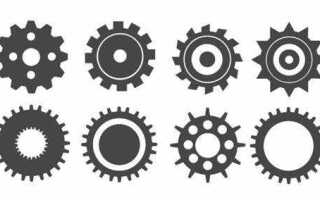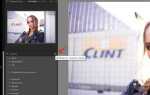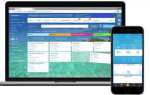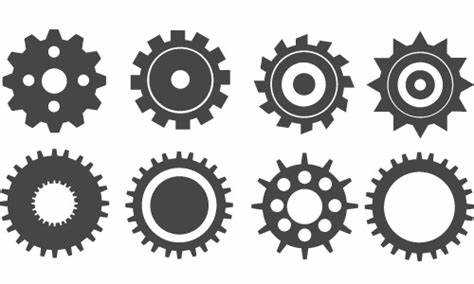
Проектирование шестеренки в CorelDRAW – это задача, требующая точности, знания инструментария и понимания геометрии зубчатых передач. В отличие от автоматизированных CAD-систем, здесь приходится вручную рассчитывать ключевые параметры, такие как число зубьев, модуль и шаг окружности. Тем не менее, благодаря гибкости графической среды CorelDRAW, можно получить точный векторный результат, пригодный как для печати, так и для лазерной резки.
Для начала потребуется определить основные параметры будущей шестеренки: количество зубьев, диаметр делительной окружности, высоту зуба и угол профиля. CorelDRAW не предоставляет встроенных инструментов для расчёта этих величин, поэтому они рассчитываются отдельно, после чего вручную вычерчиваются в виде отдельных элементов – дуг, линий и вспомогательных окружностей.
Ключ к точному построению – использование инструмента “Преобразование” (Transformations) и функции “Поворот” (Rotate) с центром относительно круга. Это позволяет многократно клонировать один зуб по окружности без потери симметрии. Корректное выравнивание объектов относительно центра шестеренки критично для дальнейшей стыковки зубьев и их равномерного распределения.
Пошаговый подход в статье покажет, как с нуля создать шестеренку любой сложности, опираясь на точные геометрические построения, не прибегая к сторонним плагинам или макросам. CorelDRAW – мощный инструмент, если использовать его грамотно и точно.
Настройка рабочего поля и выбор единиц измерения
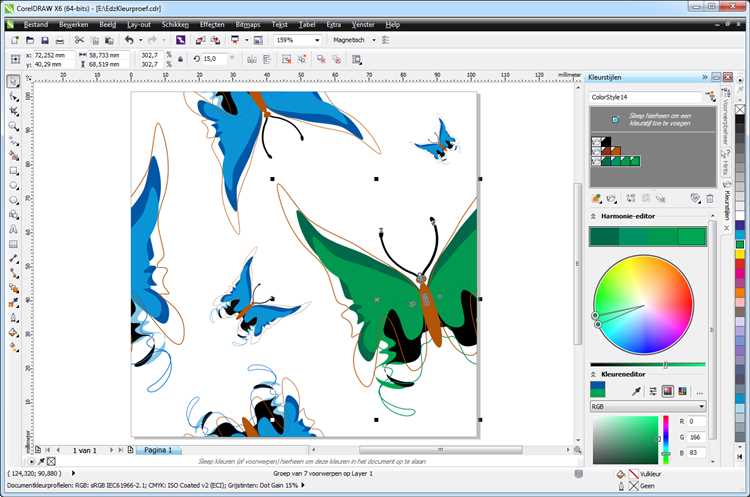
В поле «Ориентация» выберите «Квадрат» или «Альбомная», если шестерёнка будет горизонтально вытянутой. Ниже, в списке «Единицы измерения», выберите «Миллиметры». Это предпочтительный вариант для технического черчения, так как большинство параметров шестерёнок указывается в миллиметрах.
После создания документа перейдите в меню «Файл» → «Свойства документа» (или нажмите Ctrl+J). В разделе «Линейки» проверьте, что единицы измерения по умолчанию также установлены в миллиметрах. Если требуется более высокая точность, активируйте шаг сетки в 0,5 мм в меню «Вид» → «Настройка сетки».
Чтобы упростить выравнивание элементов, включите направляющие через «Вид» → «Направляющие». Перетащите их из горизонтальной и вертикальной линеек, чтобы задать центральную ось – она пригодится при симметричном построении зубьев шестерёнки.
Построение основного круга шестеренки
- Создайте новый документ и установите единицы измерения в миллиметрах для большей точности.
- Выберите инструмент «Эллипс» (F7) и удерживая Ctrl, нарисуйте окружность. Это будет заготовка основного круга.
- Сразу после создания задайте точный размер круга. Например, если требуется диаметр 60 мм, в панели свойств установите ширину и высоту по 60 мм.
- Для точного позиционирования нажмите P, чтобы поместить круг в центр холста. Это облегчит дальнейшую симметричную разметку зубьев.
- При необходимости откройте окно «Преобразование: масштаб» (Alt+F10) и зафиксируйте размеры, чтобы избежать случайного изменения.
Диаметр основного круга должен соответствовать расчетной формуле модуля зубьев. Например, при модуле 2 и количестве зубьев 30 диаметр составит 60 мм (D = m × z). Любое отклонение приведет к некорректному зацеплению.
Создание одного зубца с помощью инструмента «Полилиния»

Для точного построения одного зубца откройте CorelDRAW и активируйте инструмент «Полилиния» на панели инструментов. Перед началом рисования убедитесь, что включена привязка к сетке (меню «Вид» → «Привязка к» → «Сетка»), это обеспечит симметрию и точность.
Зубец шестерёнки можно представить как равнобедренный треугольник с небольшими фасками или плавными закруглениями. Оптимальная ширина основания зубца – 10 мм, высота – 15 мм. Начните построение с нижней левой точки основания. Кликните, затем потяните линию вверх под углом 75° на высоту 15 мм. Установите вторую точку.
От этой вершины проведите линию вправо и вниз симметрично первой стороне – также под углом 75°, завершив основание зубца. Третья точка должна находиться на расстоянии 10 мм от первой, строго горизонтально. Замкните фигуру, вернувшись к первой точке.
Для добавления плавности используйте инструмент «Форма». Выделите обе боковые линии и слегка скруглите их, потянув за управляющие узлы. Радиус скругления не должен превышать 1 мм, чтобы сохранить чёткость зацепления.
Готовый контур зубца можно конвертировать в замкнутый объект: выделите фигуру → правый клик → «Преобразовать в кривую». После этого зубец готов к дублированию и размещению по окружности.
Копирование и равномерное размещение зубцов по кругу
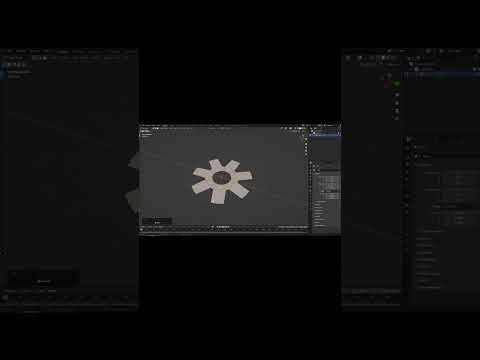
После создания одного зубца шестерёнки необходимо разместить его по окружности с точной угловой равномерностью. Выделите объект зубца, затем нажмите Ctrl+K для разъединения возможных группировок, если они были применены ранее.
Выберите инструмент Поворот (вкладка «Преобразования» – «Повернуть») или используйте сочетание клавиш Alt+F8, чтобы открыть окно трансформации. Установите центр вращения зубца: зажмите клавишу Shift и перетащите маркер центра в геометрический центр будущей шестерёнки. Центр должен быть точно совместим с базовой окружностью – используйте привязку к объектам (включается клавишей Alt+Z).
В окне «Преобразования: поворот» задайте угол поворота. Если требуется, например, 24 зубца, введите значение 360 ÷ 24 = 15 градусов. Нажмите кнопку Применить к копии, чтобы создать первый дубликат.
Повторите операцию с помощью клавиши Ctrl+R – это повтор последнего действия. Нажимайте до тех пор, пока не завершите круговое размещение. Убедитесь, что финальный зубец точно стыкуется с первым без зазора. Если наблюдается рассогласование, проверьте исходный угол поворота и точность центра вращения.
Объединение элементов в единую форму шестеренки

Выделите все созданные элементы шестеренки: внешние зубья, центральный круг, внутренние отверстия или вырезы. Для этого используйте инструмент «Указатель» (Pick Tool) и, удерживая клавишу Shift, поочередно щелкайте по нужным объектам.
Перейдите в меню «Упорядочить» (Arrange) и выберите пункт «Объединить» (Combine) или нажмите Ctrl+L. Это объединит выбранные объекты в единую кривую, позволив работать с ними как с целостной формой.
Чтобы избежать ошибок объединения, предварительно убедитесь, что все объекты являются кривыми. Для этого используйте команду «Преобразовать в кривую» (Convert to Curves) через правый клик мыши или сочетание Ctrl+Q.
После объединения проверьте итоговую форму с помощью инструмента «Форма» (Shape Tool). Убедитесь, что контуры чистые, нет лишних узлов и разрывов. При необходимости удалите лишние узлы или сгладьте переходы.
Если внутренняя часть шестеренки должна быть вырезана (например, центральное отверстие), убедитесь, что объект расположен внутри основной фигуры и правильно вычтен с помощью команды «Упростить» (Weld > Back minus Front или Intersect).
Добавление отверстия по центру и финальная доработка
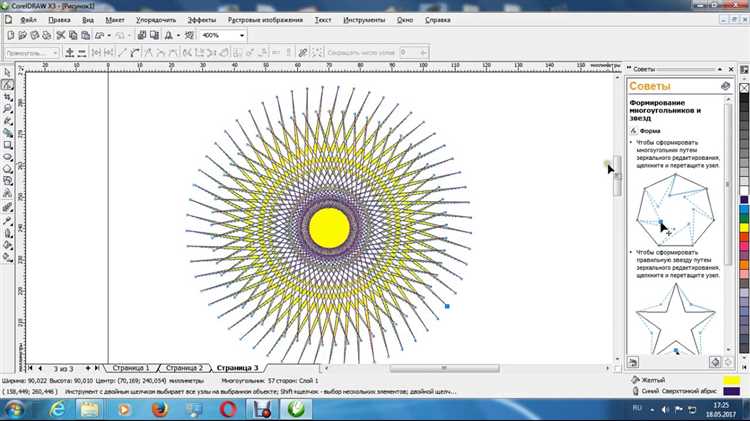
Для создания отверстия по центру шестеренки в CorelDRAW выберите инструмент Эллипс (Ellipse Tool). Удерживая клавишу Ctrl, нарисуйте идеальный круг, расположив его примерно в центре шестерни. Размер отверстия зависит от технических требований: например, для вала диаметром 10 мм создайте круг диаметром 10 мм.
Чтобы точно выровнять отверстие по центру, выделите обе фигуры – шестеренку и круг – и используйте панель Выравнивание. Выберите По горизонтали и По вертикали, чтобы расположить круг идеально по центру.
Для вырезания отверстия используйте операцию Область вырезания (Weld, Trim, или Shaping). В CorelDRAW наиболее удобна функция Вычитание (Back Minus Front): выделите сначала шестеренку, затем круг, и примените команду Вычитание на панели Обработка объектов. В результате получится чистое отверстие без лишних элементов.
После создания отверстия проверьте контуры на наличие пересечений и лишних узлов с помощью инструмента Форма. При необходимости удалите или объедините узлы для плавных линий и правильной геометрии.
Финальная доработка включает проверку размеров и толщины линий. Рекомендуется установить контур толщиной от 0,25 до 0,35 мм для четкости печати или резки. Убедитесь, что все элементы сгруппированы (Ctrl+G), чтобы избежать смещения при дальнейшей работе.
Вопрос-ответ:
Как создать правильный контур шестеренки в CorelDRAW?
Для создания точного контура шестеренки нужно использовать инструмент «Многоугольник» с нужным количеством сторон, соответствующим зубьям шестеренки. Затем примените функцию «Форма» для добавления и корректировки зубцов, используя узлы для формирования зубьев нужной формы. Можно также воспользоваться эффектом «Зубчатый край», который позволяет быстро получить равномерные зубцы по окружности.
Какие шаги нужны для того, чтобы сделать отверстие в центре шестеренки?
После создания внешнего контура шестеренки следует нарисовать круг в центре, соответствующий размеру отверстия. Затем выделите оба объекта — внешний контур и центральный круг — и примените операцию вычитания (например, «Вычесть передний объект» в меню «Объекты»). Это удалит центральную часть, оставив отверстие нужного диаметра.
Можно ли изменить количество зубьев на шестеренке без полного перерисовывания объекта?
Да, в CorelDRAW можно отредактировать количество зубьев, если шестеренка была создана с помощью многоугольника или другого параметрического объекта. Для этого выберите исходный многоугольник и измените количество сторон в панели свойств. Если зубцы создавались вручную, придется либо использовать автоматические эффекты, либо перерисовать шестеренку заново.
Как сделать шестеренку с закруглёнными зубьями в CorelDRAW?
Чтобы получить зубья с плавными закруглениями, после создания зубчатого контура воспользуйтесь инструментом «Форма» для редактирования узлов. Выделите угловые узлы зубьев и примените скругление с помощью функции сглаживания или плавного перехода между сегментами. Также можно использовать эффект «Контур» с внутренним смещением и последующим сглаживанием краёв.